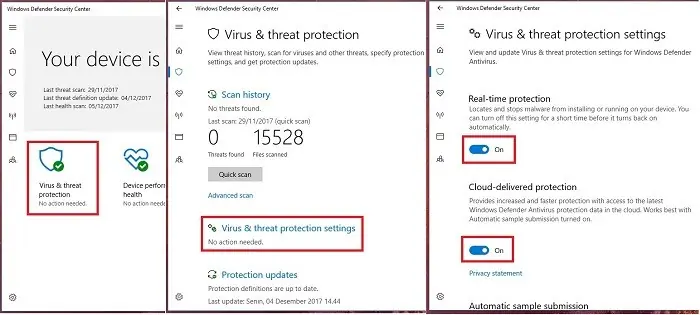Hello pembaca setia, dalam artikel ini kami akan membahas secara detail tentang cara mematikan Windows Defender di Windows 10. Windows Defender merupakan program antivirus bawaan yang terintegrasi secara default di dalam sistem operasi Windows 10. Meskipun Windows Defender memberikan perlindungan dasar terhadap ancaman malware, terkadang pengguna ingin mematikannya karena beberapa alasan. Berikut adalah langkah-langkah yang dapat Anda ikuti untuk mematikan Windows Defender di Windows 10.
1. Buka Windows Security
Langkah pertama yang perlu Anda lakukan adalah membuka Windows Security. Caranya adalah dengan mengklik ikon perisai Windows Security yang terletak di sebelah kanan bawah pada taskbar.
2. Pilih “Virus & threat protection”
Setelah Windows Security terbuka, pilih opsi “Virus & threat protection” yang terletak di panel sebelah kiri.
3. Klik “Manage settings”
Pada halaman “Virus & threat protection”, gulir ke bawah hingga Anda menemukan opsi “Manage settings” dan klik pada opsi tersebut.
4. Matikan “Real-time protection”
Pada halaman “Virus & threat protection settings”, cari opsi “Real-time protection” dan geser tombol ke posisi mati (Off).
5. Konfirmasi tindakan Anda
Setelah mematikan “Real-time protection”, Windows akan menampilkan peringatan untuk mengkonfirmasi tindakan Anda. Pilih opsi “Yes” untuk mematikan Windows Defender.
6. Matikan juga “Cloud-delivered protection” dan “Automatic sample submission”
Untuk mematikan Windows Defender secara menyeluruh, kembali ke halaman “Virus & threat protection settings” dan matikan juga opsi “Cloud-delivered protection” dan “Automatic sample submission”.
7. Tutup Windows Security
Setelah Anda mematikan semua opsi yang terkait dengan Windows Defender, Anda dapat menutup Windows Security.
8. Restart Komputer
Untuk mengaktifkan perubahan yang Anda lakukan, penting untuk me-restart komputer Anda. Setelah komputer hidup kembali, Windows Defender akan sepenuhnya dinonaktifkan.
Kelebihan dan Kekurangan Mematikan Windows Defender
| Kelebihan | Kekurangan |
|---|---|
|
|
Alternatif Lain
Jika Anda merasa mematikan Windows Defender adalah langkah yang berisiko, Anda dapat memilih untuk menonaktifkan fitur-fitur tertentu dari Windows Defender. Caranya adalah dengan mengikuti langkah-langkah berikut:
- Buka Windows Security dan pilih “Virus & threat protection”.
- Klik “Manage settings”.
- Nonaktifkan salah satu atau beberapa fitur yang tersedia seperti “Real-time protection”, “Cloud-delivered protection”, atau “Automatic sample submission”.
Dengan menonaktifkan fitur-fitur tertentu, Anda tetap dapat mempertahankan keamanan sistem Anda dengan sedikit pengurangan kinerja daripada mematikan Windows Defender sepenuhnya.
FAQ
Berikut adalah beberapa pertanyaan umum tentang cara mematikan Windows Defender di Windows 10:
1. Apakah aman untuk mematikan Windows Defender?
Iya, tetapi Anda harus memastikan bahwa Anda memiliki perlindungan antivirus alternatif yang memadai.
2. Apakah saya perlu mematikan Windows Defender jika saya sudah menggunakan antivirus pihak ketiga?
Tidak perlu, karena banyak antivirus pihak ketiga yang secara otomatis akan mematikan Windows Defender saat diinstal.
3. Bagaimana cara mengaktifkan kembali Windows Defender setelah mematikannya?
Anda dapat mengikuti langkah-langkah yang sama seperti yang dijelaskan di atas, tetapi pada langkah ke-4, geser tombol “Real-time protection” ke posisi hidup (On).
Kesimpulan
Dalam artikel ini, kami telah menjelaskan langkah-langkah untuk mematikan Windows Defender di Windows 10. Kami juga telah membahas kelebihan dan kekurangan dari mematikan Windows Defender serta memberikan alternatif lain untuk mengurangi pengaruhnya terhadap kinerja sistem. Penting untuk diingat bahwa mematikan Windows Defender dapat meningkatkan risiko keamanan, oleh karena itu pastikan Anda memiliki perlindungan antivirus alternatif yang memadai.
Sekian informasi yang dapat kami sampaikan. Semoga artikel ini bermanfaat bagi Anda dalam mengelola keamanan komputer Anda.